Установка и переход на новый язык отображения в Windows 7 Home и Pro

Как установить и изменить на новый язык интерфейса в Windows 7 Домашняя и Профессиональная с помощью пакетов интерфейса пользователя.
Частично поисковая система, частично спам-бот и частично портал для связи с агентами службы поддержки, приложение Get Help предоставляет несколько способов, большинство из которых успешны, чтобы получить ответы на ваши вопросы в службу технической поддержки. Цель этой статьи — показать вам, как запускать и использовать приложение « Справка» в Windows 10, а также как быстрее всего связаться с агентом службы поддержки. Нам предстоит многое повторить, так что давайте начнем:
Содержание
Как открыть приложение «Справка» в Windows 10
Приложение Get Help предустановлено в Windows 10. Чтобы открыть его, вы можете ввести «help» в поле поиска на панели задач, а затем нажать или коснуться Get Help .
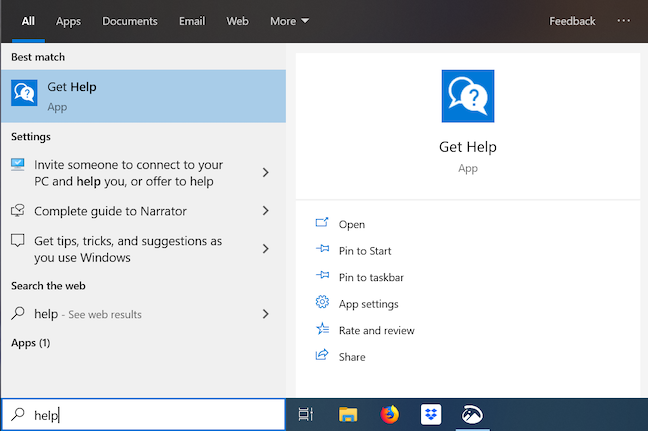
Откройте «Помощь» на панели задач.
Другой способ открыть приложение — из меню « Пуск », нажав или коснувшись кнопки « Пуск » , а затем нажав «Получить справку» в списке приложений.
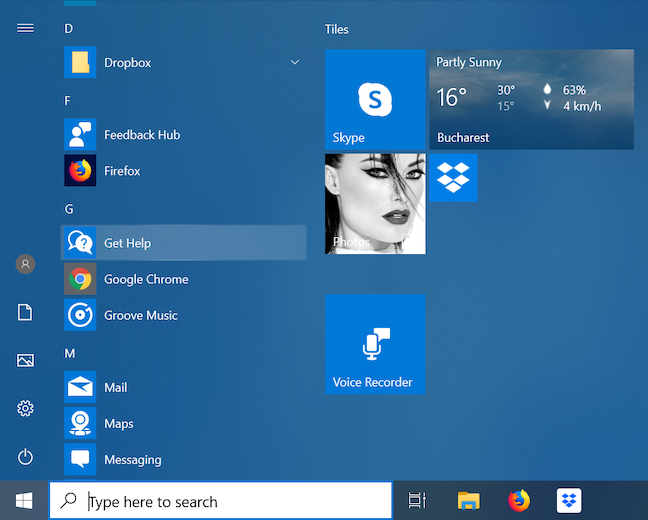
Откройте «Получить справку» из меню «Пуск».
В нижней части каждой страницы настроек в разделе «Есть вопрос? » есть ссылка «Получить справку » .
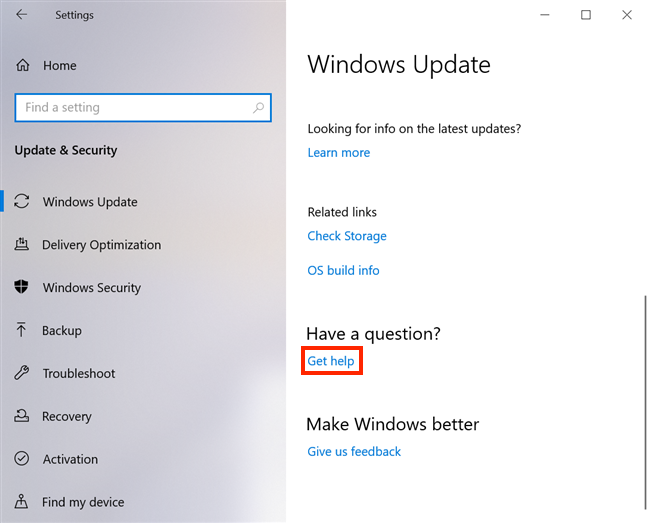
Ссылка «Получить справку» в нижней части параметров Центра обновления Windows.
Основы использования приложения Get Help
Первое, на что мы обратили внимание, когда открыли приложение « Помощь », — это его минималистичный дизайн. Это, вместе с андрогинным аватаром, представляющим себя «виртуальным агентом Microsoft » , заставило нас сразу же подумать об ELIZA , компьютерной программе, предназначенной для имитации разговора.
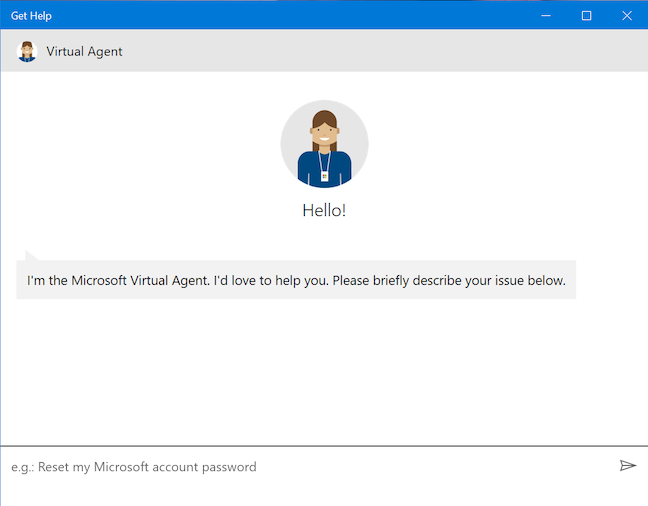
Стартовый экран приложения "Помощь"
Несмотря на внешний вид, в виртуальном агенте отсутствуют какие-либо человеческие черты. Хотя, по словам Microsoft , « Виртуальный агент Microsoft — это чат -бот службы поддержки, предназначенный для помощи в решении проблем, связанных с Windows и другими продуктами . менее точная и сверхвежливая поисковая система, которая иногда продвигает приложения из Microsoft Store . Большинство его ответов ограничиваются предположениями, основанными на вставленных вами ключевых словах.
На скриншоте ниже мы попытались получить инструкции по установке будильника , используя базовую инструкцию. Мы набрали « Установить будильник » . Виртуальный агент предоставил ссылки, и мы выбрали тот, который, похоже, решает нашу проблему.
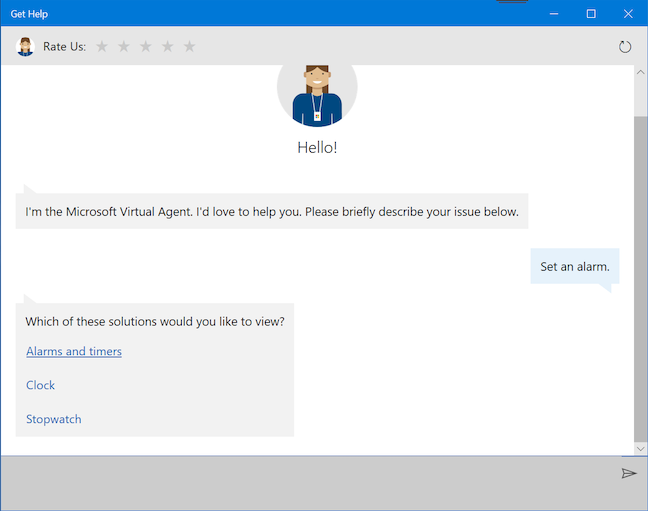
После исходного сообщения нажмите или коснитесь ссылки, касающейся вашей проблемы.
Затем нам предоставили краткое руководство по приложению « Будильники и часы» , в котором мы получили как некоторую полезную информацию (например, как получить доступ к приложению и как изменить настройки сна устройства, чтобы не пропустить будильник), так и некоторые инструкции, которые казались слишком много (как настроить наш часовой пояс). В итоге мы получили правильный ответ.
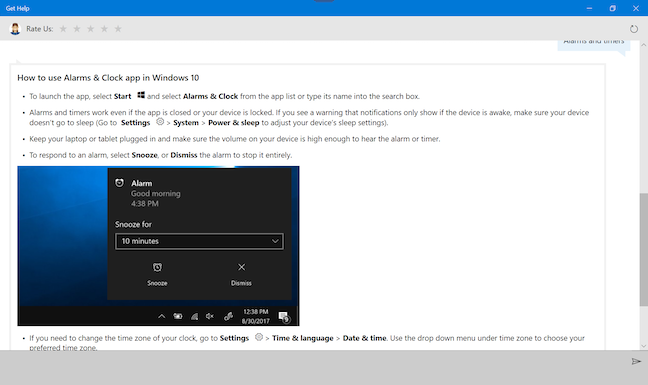
Get Help предоставляет учебные пособия на основе ваших ключевых слов и вариантов.
После предоставления того, что он считает правильным ответом, виртуальный агент спрашивает, решена ли ваша проблема и может ли он помочь вам в дальнейшем. Нажмите Да , и вы можете вставить новый вопрос.
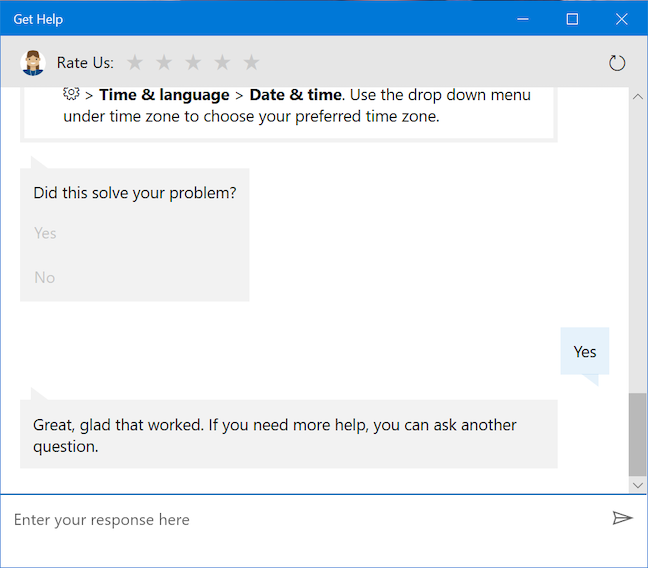
Нажмите или коснитесь Да, если ваша проблема была решена.
Задавая один и тот же вопрос снова, можно получить разные результаты. На этот раз нас навели на статью из Microsoft Store : приложение под названием « Будильник» , поэтому мы выбрали «Нет » .
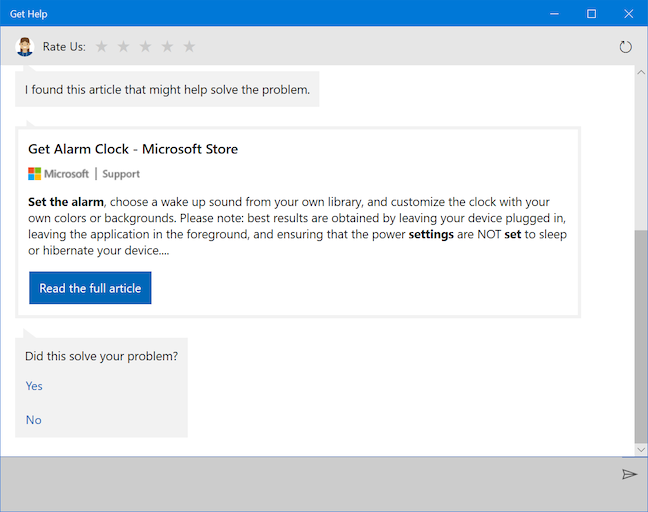
Нажмите или коснитесь «Нет», если ответ не касается вашей проблемы.
В результате появилась еще одна ссылка на другое приложение в Магазине Microsoft под названием Windows Alarms & Clock . Затем нас спросили, решило ли это нашу проблему.
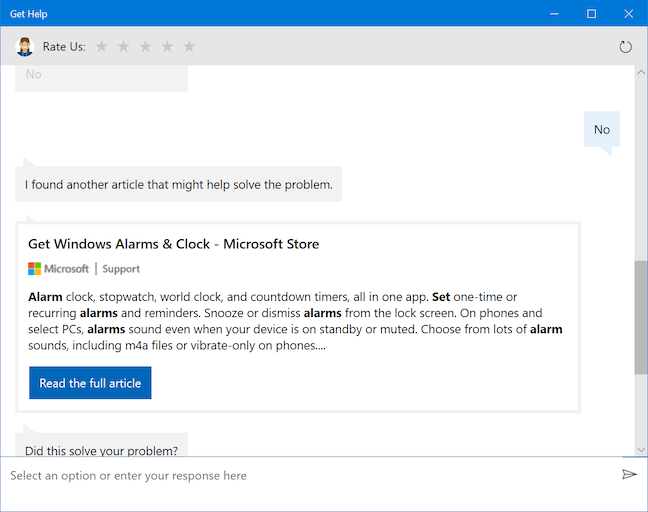
Получить помощь пытается еще раз, чтобы получить правильный ответ
Приложение « Получить справку» выдает предложения по мере того, как вы пишете, хотя кажется, что его сбивают с толку предложения, не соответствующие шаблону, рекомендованному Microsoft: «Сбросить пароль моей учетной записи Microsoft » . Ниже мы попытались объяснить, что мы хотим, и предложения были отключены.
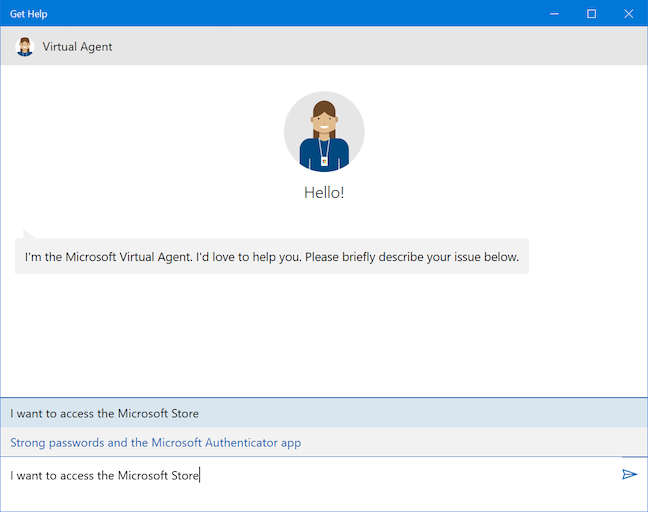
Некоторые предложения полностью отключены, особенно если вы сформулируете их по-другому.
Базовая пунктуация также сильно меняет мнение бота.
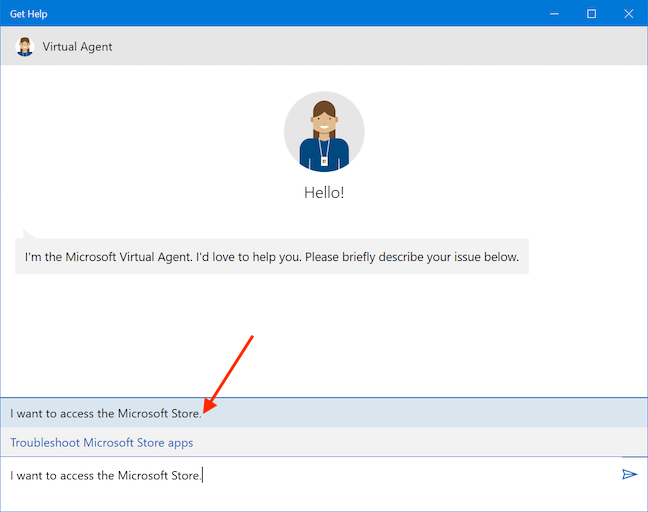
Некоторые предложения получить его на стадионе
Ключ к успешному использованию автоматизированной части этого приложения, по-видимому, говорит виртуальному агенту , что делать. Однако не становитесь слишком простыми и не задавайте ему вопросы, иначе его ответы могут сбить с толку, как показано ниже.
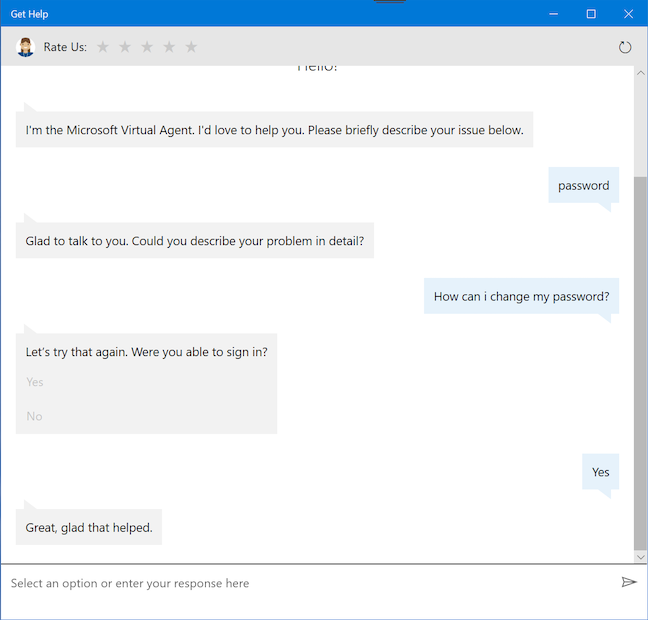
Виртуальный агент изо всех сил пытается получить «да»
Когда мы попытались заставить виртуального агента рассказать анекдот, результаты не были забавными, поэтому мы решили нажать кнопку « Начать сначала » в правом верхнем углу приложения.
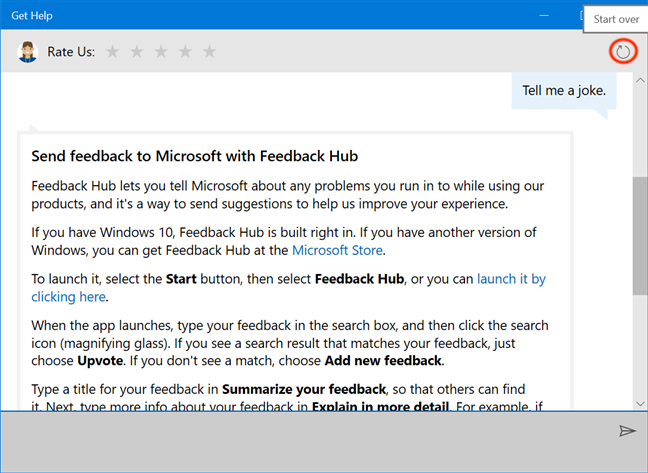
Нажмите «Начать заново», чтобы сбросить поиск.
Мы подтвердили свое желание начать сначала и перезапустили «чат » .
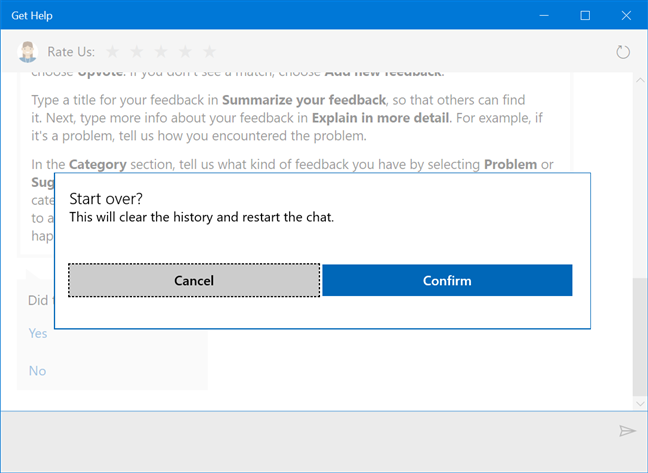
Вы можете очистить историю и перезапустить в любое время
Тем не менее, у бота есть некоторые искупительные качества. Если вы используете правильные ключевые слова, виртуальный агент может помочь вам с обновлениями Windows 10 . Мы набрали «обновление», затем пробел на клавиатуре, а затем выбрали единственное доступное предложение: «Получить последние обновления для Windows » .
Бот проверял, обновлена ли Windows на нашей Lenovo Yoga Book, около 30-40 секунд, и даже заверил нас, что все еще проверяет, на случай, если мы потеряем терпение.
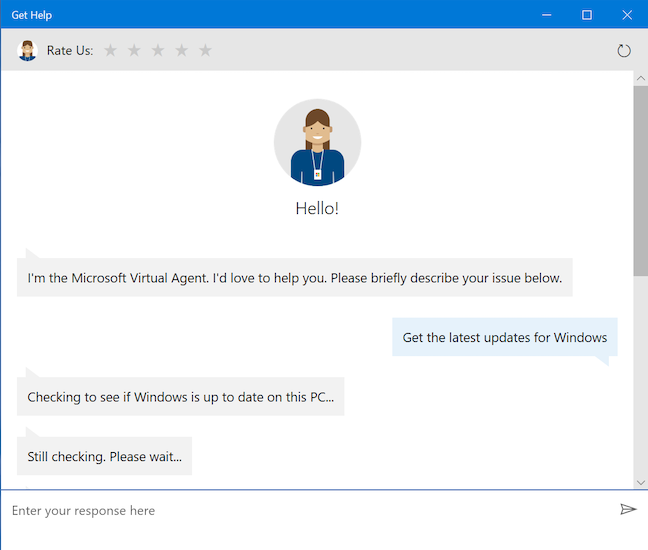
Подход виртуального агента к обновлениям довольно практичен.
Затем он сообщил нам, что Windows не обновлен, и предоставил точные инструкции о том, как вручную проверять наличие обновлений. Однако остальная часть полученного нами ответа устарела, поскольку в нем неоднократно предлагалось включить автоматические обновления, которые теперь являются функцией по умолчанию в Windows 10.
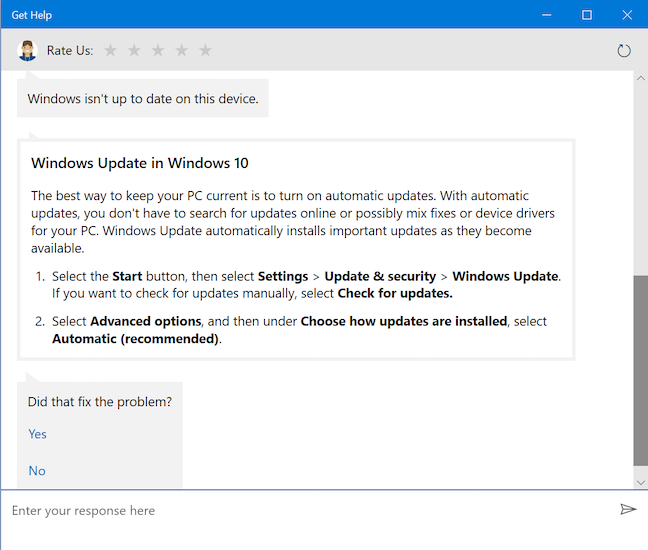
Запрограммированные ответы виртуального агента могут быть устаревшими.
После своего первого ответа приложение постоянно отображает сообщение « Оцените нас» вверху, и кажется, что оно отчаянно просит дать пять, хотя на самом деле не заслуживает его.
Как быстро получить человеческую помощь с помощью приложения Get Help в Windows 10
В то время как его предшественник, Contact Support , использовался для сужения проблемы, с которой вам нужна помощь, приложение Get Help пытается дать ответы на ваши вопросы, прежде чем использовать тот же подход и направить вас к агенту-человеку. Один из способов «подключиться к человеку» — продолжать выбирать «Нет » , когда вас спросят, решена ли ваша проблема, пока вы не наткнетесь на опцию «Поговорить с человеком» , а затем нажмите или коснитесь ее.
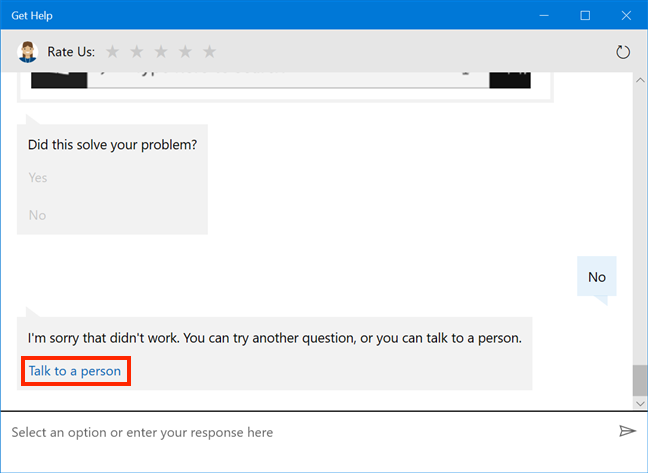
Продолжайте выбирать «Нет», а затем «Поговорить с человеком».
Если вы пытаетесь связаться с человеком быстрее, это приводит к дополнительным шагам и кликам или касаниям, а некоторые пользователи могут вообще не захотеть связываться с виртуальным агентом . Если вы (также) предпочитаете человеческое прикосновение, когда речь заходит о поддержке клиентов, самый быстрый способ — ввести «человек» в чате « Получить помощь », и виртуальный агент перейдет к запросу информации, относящейся к вашему следующему разговору с реальным агент поддержки. Чтобы начать предоставлять эти данные, нажмите или коснитесь стрелки «Выберите свой продукт » .

Нажмите на стрелку, чтобы сузить проблему
Выберите продукт из полного списка продуктов Microsoft . Наш план состоял в том, чтобы спросить об устаревшей информации, которую мы получили от виртуального агента о включении автоматических обновлений. Мы выбрали Windows, а затем нажали Next .
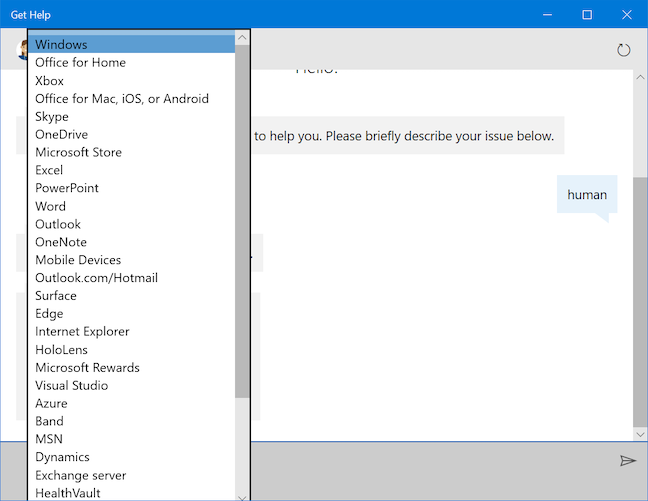
Выберите продукт, с которым вам нужна помощь, из списка
Теперь вам необходимо выбрать проблему . Щелкните или коснитесь стрелки.
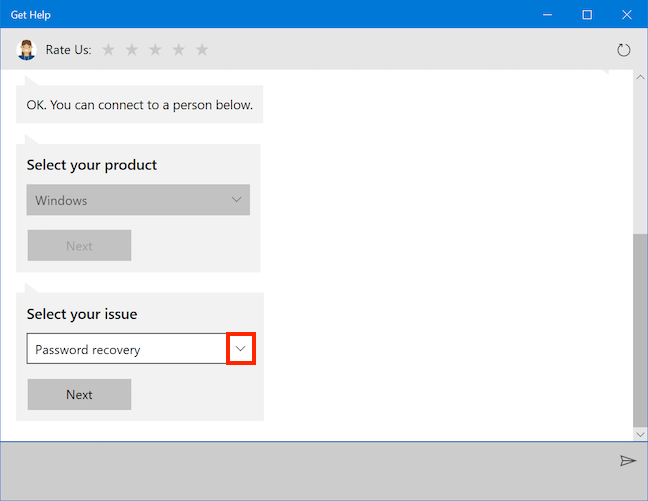
Нажмите на стрелку, чтобы выбрать свою проблему
Это раскрывает другой список. Мы выбрали вариант « Настройка » как подходящий для нашей проблемы и нажали кнопку « Далее » .
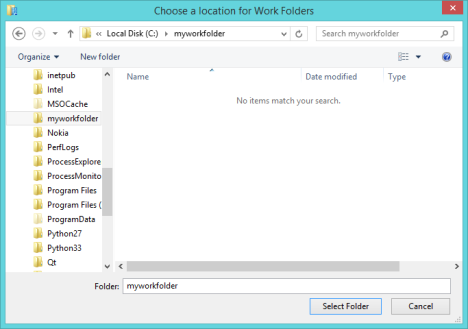
Выберите вариант, который звучит как можно ближе к вашей проблеме
Теперь вы, наконец, попадаете на страницу, где у вас есть несколько вариантов, каждый из которых позволяет вам получить доступ к реальным людям, которые могут решить вашу проблему.
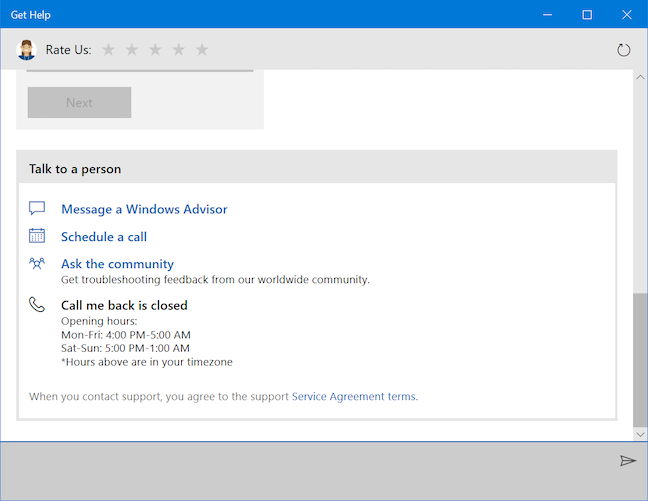
Выберите, как вы хотите общаться
Есть четыре варианта:
После тщательного рассмотрения мы решили, что первый вариант был самым быстрым, и выбрали «Отправить сообщение консультанту по Windows » .
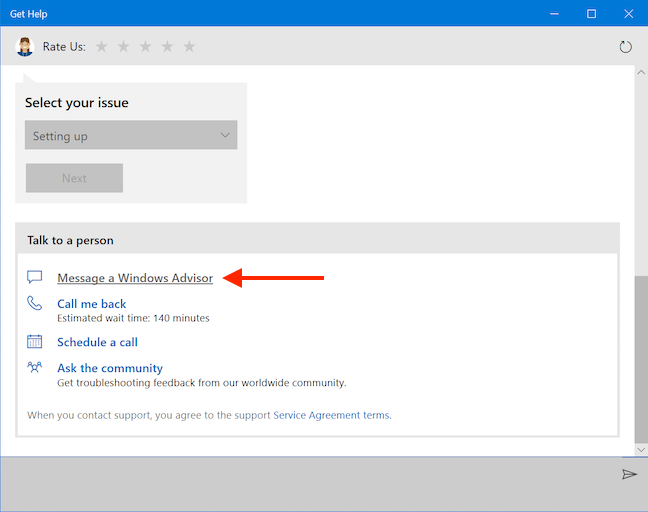
Нажмите или коснитесь «Отправить сообщение консультанту по Windows», чтобы как можно быстрее получить помощь человека.
Мы вошли в систему с нашей учетной записью Microsoft .
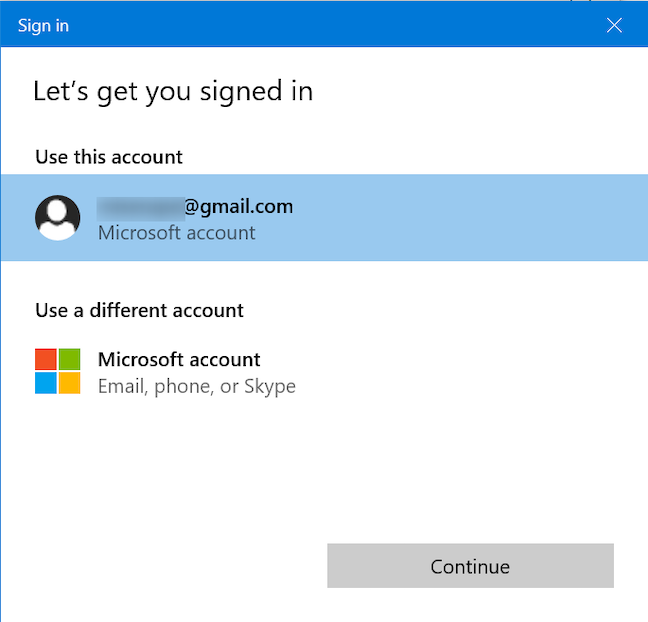
Войдите, чтобы отправить сообщение консультанту по Windows
После ввода пароля или PIN -кода вы, кажется, стоите в какой-то очереди, ожидая «Microsoft Windows Advisor » . — такое красноречивое описание проблемы: «человек » . Оказывается, может быть немного неловко, когда вы понимаете, что ваш несколько прискорбный ярлык может быть первым (и, возможно, единственным) высшим советником , который увидит вашу проблему, но это по-прежнему самый быстрый способ достичь этого этапа согласно нашему тестированию. 🙂
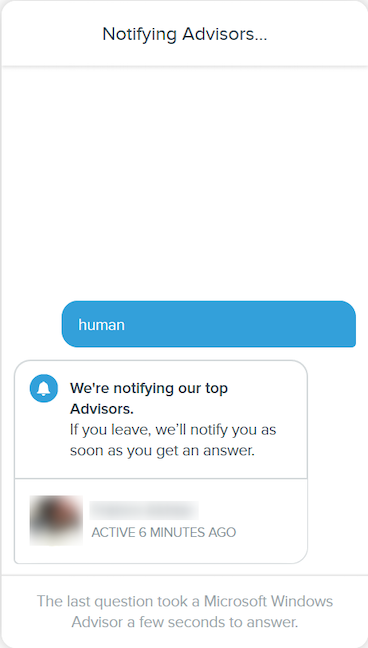
Ожидание советника занимает меньше минуты
Чего не хватает «Microsoft Virtual Agent» в индивидуальности, «Microsoft Windows Advisors» компенсируют в пиках, или, по крайней мере , это сделал Darral Y. , еще раз доказав, что когда дело доходит до поддержки клиентов, нет ничего лучше человеческого прикосновения.
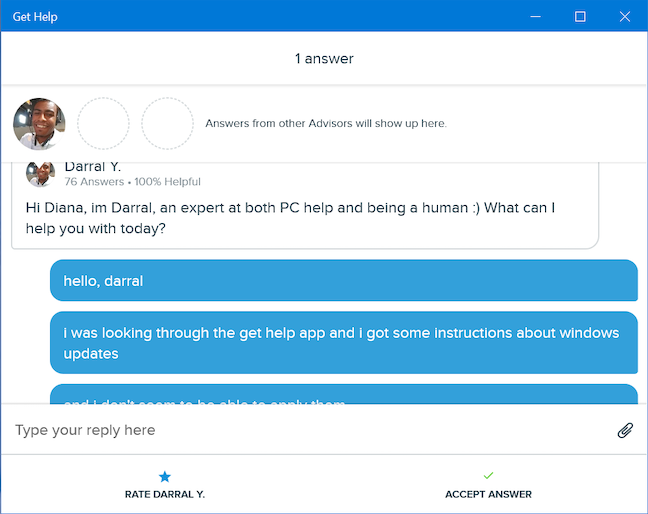
Даррал Ю. заставляет нас чувствовать себя лучше из-за наших ленивых, но эффективных способов
Мы максимально четко описали трудности, с которыми столкнулись, следуя инструкциям Get Help , и он подтвердил наши подозрения: обновления Windows 10 по умолчанию автоматические.
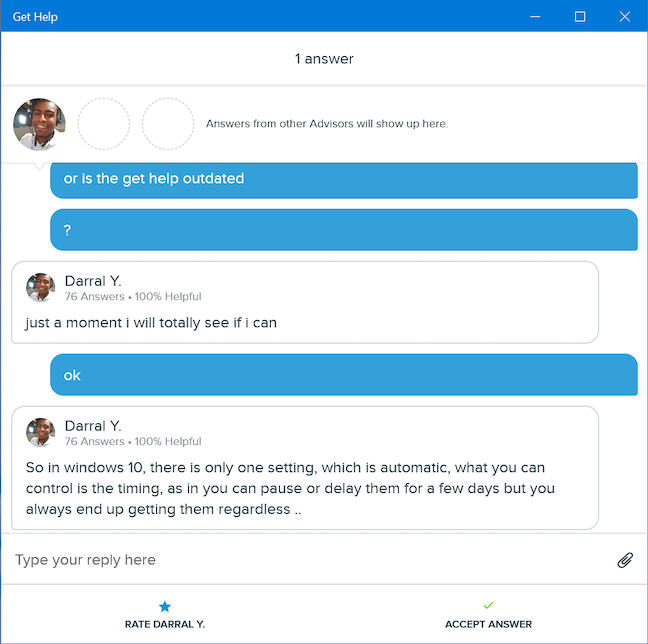
Darral Y. предоставил требуемый ответ за считанные секунды
Разговор длился более пяти минут, и это была полностью моя вина, потому что я довольно неуклюже печатаю в своей Lenovo Yoga Book. Поблагодарив Darral Y. за его отличные навыки поддержки и его разрешение опубликовать наш чат, мы обратились к «Оценить Darral Y.» . вариант внизу страницы. Мы оценили максимум в пять звезд, и теперь нам предлагались варианты « Написать отзыв » и « Принять ответ » .
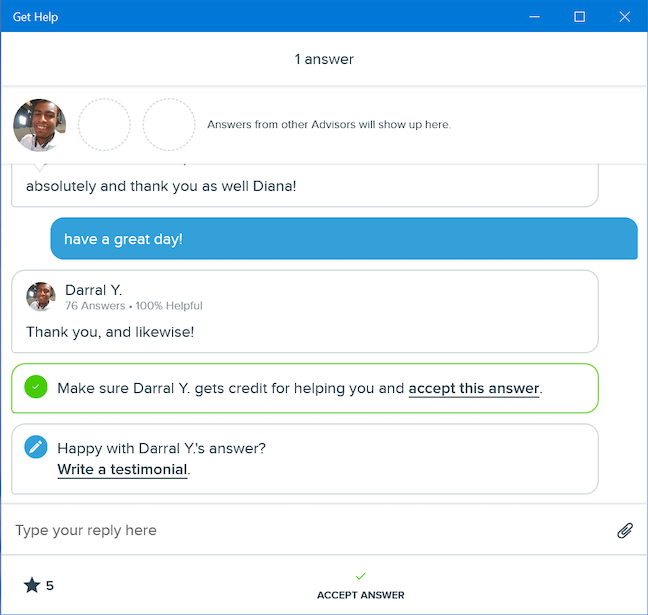
После оценки агента вы можете написать отзыв
Любой отзыв, который вы пишете, отправляется соответствующему консультанту . Выбор ответа требует еще одного подтверждения перед закрытием беседы. Это также кредитует Советника за помощь вам.
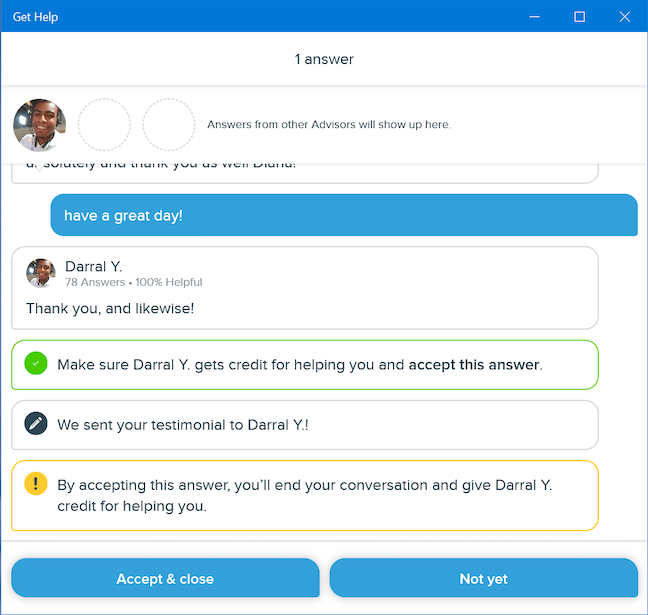
Примите и закройте ответ, чтобы кредитовать вашего советника
Теперь у вас есть возможность задать новый вопрос . Нажмите или коснитесь его, если у вас есть нерешенные проблемы.
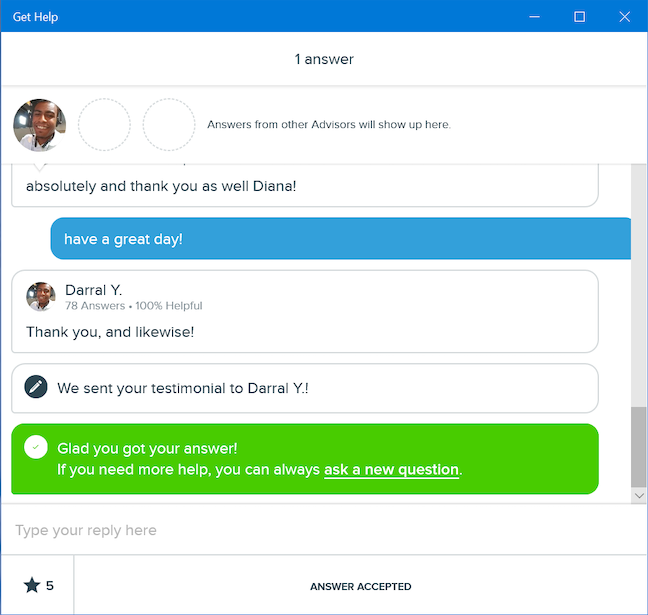
Задайте новый вопрос о любой проблеме, с которой вы столкнулись
К счастью, это открывает окно, которое вы можете использовать, чтобы напрямую связаться с «Microsoft Windows Advisor» .
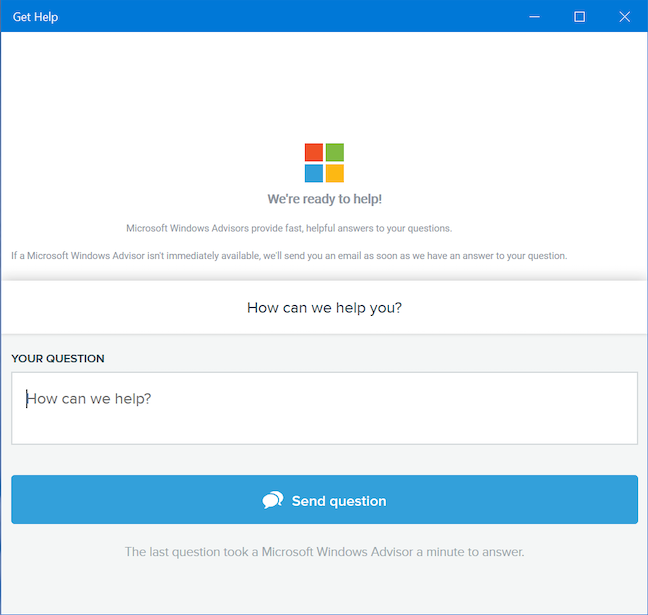
Решите все свои проблемы, общаясь в чате с консультантами
Позже мы также заметили, что на каждый ответ, полученный от Даррала Ю. , нашего остроумного «эксперта по Microsoft Windows » , мы получали (в режиме реального времени) электронное письмо с прямой ссылкой, позволяющей нам вернуться ко всему разговору.
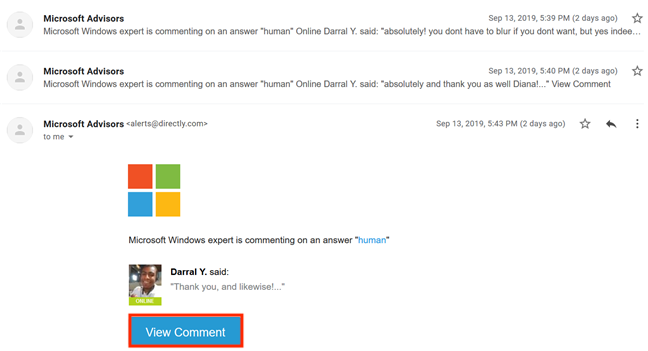
Нажмите или коснитесь «Просмотреть комментарий», чтобы снова посетить чат.
Как вы относитесь к приложению «Помощь»?
Это руководство никоим образом не является полным; мы попытались показать некоторые примеры, с которыми мы столкнулись в поисках вещей, представляющих общий интерес. Если вы столкнетесь с другими интересными вещами , которые может сделать приложение Get Help , не стесняйтесь поделиться ими в комментариях ниже. Мы также будем признательны за ваше мнение о «Виртуальном агенте Microsoft». Мы единственные, кто считает, что это можно улучшить? Дайте нам знать, как вы себя чувствуете.
Как установить и изменить на новый язык интерфейса в Windows 7 Домашняя и Профессиональная с помощью пакетов интерфейса пользователя.
Узнайте, как эффективно экспортировать пароли из браузеров, таких как Google Chrome, Mozilla Firefox, Opera, Internet Explorer и Microsoft Edge в формате CSV для удобства переноса.
Как изменить формат скриншота на Android-смартфонах и планшетах с png на jpg или с jpg на png.
Как открыть WordPad в Windows 10 и Windows 7. Вот все шаги, чтобы открыть WordPad: с помощью кликов, ярлыков и команд.
Сочетание клавиш Windows + G не работает? Вы не можете включить Xbox Game Bar? Вот три вещи, которые вы можете сделать, чтобы это исправить.
Где находится Центр мобильности Windows в Windows 10? Вот все ярлыки и способы открытия Центра мобильности Windows, включая новые методы.
Узнайте, как использовать WordPad в любой версии Windows для создания простых текстовых документов, их форматирования, редактирования и печати. Как использовать ленту в WordPad.
Как открыть File Explorer из Windows 10 и Windows 11 или Windows Explorer из Windows 7. Вот все ярлыки проводника.
Если вам больше не нужно использовать Galaxy AI на вашем телефоне Samsung, вы можете отключить его с помощью очень простой операции. Вот инструкции по отключению Galaxy AI на телефонах Samsung.
Если вам не нужен какой-либо персонаж ИИ в Instagram, вы также можете быстро удалить его. Вот руководство по удалению ИИ-персонажей в Instagram.
Символ дельта в Excel, также известный как символ треугольника в Excel, часто используется в статистических таблицах данных для выражения возрастающих или убывающих чисел или любых данных по желанию пользователя.
Помимо предоставления общего доступа к файлу Google Таблиц всем отображаемым таблицам, пользователи могут выбрать предоставление общего доступа к области данных Google Таблиц или к таблице Google Таблиц.
Пользователи также могут настроить отключение памяти ChatGPT в любое время, как в мобильной, так и в компьютерной версии. Вот инструкции по отключению хранилища ChatGPT.
По умолчанию Центр обновления Windows автоматически проверяет наличие обновлений, и вы также можете увидеть, когда было последнее обновление. Вот инструкции о том, как узнать, когда Windows последний раз обновлялась.
По сути, операция по удалению eSIM на iPhone также проста для выполнения. Вот инструкции по извлечению eSIM на iPhone.
Помимо сохранения Live Photos в виде видео на iPhone, пользователи могут очень просто конвертировать Live Photos в Boomerang на iPhone.
Многие приложения автоматически включают SharePlay при совершении звонка по FaceTime, из-за чего вы можете случайно нажать не ту кнопку и испортить видеозвонок.
При включении функции Click to Do функция распознает текст или изображение, на которые вы нажимаете, а затем принимает решения для выполнения соответствующих контекстных действий.
Включение подсветки клавиатуры заставит ее светиться, что полезно при работе в условиях слабого освещения или придаст вашему игровому уголку более прохладный вид. Ниже вы можете выбрать один из четырех способов включения подсветки клавиатуры ноутбука.
Существует много способов войти в безопасный режим в Windows 10, если вы не можете войти в Windows и войти в него. Чтобы войти в безопасный режим Windows 10 при запуске компьютера, ознакомьтесь со статьей ниже от WebTech360.
Grok AI теперь расширяет свой ИИ-генератор фотографий, позволяя преобразовывать личные фотографии в новые стили, например, создавать фотографии в стиле Studio Ghibli с использованием известных анимационных фильмов.
Google One AI Premium предлагает пользователям бесплатную пробную версию сроком на 1 месяц, чтобы зарегистрироваться и опробовать множество усовершенствованных функций, таких как помощник Gemini Advanced.
Начиная с iOS 18.4, Apple позволяет пользователям решать, показывать ли последние поисковые запросы в Safari.





















